Apple Watch(アップルウォッチ)と、Wear OS by Google 搭載のスマートウォッチの違いを解説しようと思います。
先日知り合いから「スマートウォッチ買いたいんだ。どれがいい?できればアップルウォッチが欲しいんだけど 」と乱暴な質問を受けました。
彼は Xperia(エクスペリア)を使っており、Apple Watch は使えません。もう何をどう説明して良いのか、少し固まってしまいました。
その事を一から説明して、何に使いたいのかヒアリング。さらには WearOS 搭載スマートウォッチの機種選びまで非常に大変でした。
そこで、2大スマートウォッチOSの違いをザックリと記事にまとめてみました。
ページコンテンツ
スマートウォッチ
“スマートウォッチ”には、大きく分けて4種類の端末が存在します。
Googleの wear OS 搭載のスマートウォッチ
どちらのOSも搭載しないメーカー独自のスマートウォッチ(Galaxy Watchなど)
バンド型の簡易的なアクティビティトラッカーと呼ばれる端末
wearOS 対応のスマートウォッチにも、登山アプリYAMAP(ヤマップ)対応の、カシオのPRO TREK Smartや、オフライン地図搭載のSuunto(スント)7、GARMIN製など、機能が特化した端末もありますが、OSのベーシックな基本性能のみ比較します。
今回は、Apple Watch SEとOppo Watch(オッポウォッチ)を使って比較してみます。
オッポウォッチは、比較的プレーンな WearOS 搭載端末で、メーカー独自のアプリや機能があまりありません。
iPhoneとAndroid端末
Apple Watchは、Android 端末では使えません。iPhoneがマストです。
WearOSスマートウォッチは、基本的に iPhone / Android 端末のどちらでも使えますが、一部のアプリが iPhone に対応していません(AppStoreに無い)
ボタン、操作
Apple Watch の操作ボタンは、リューズのように回転する「デジタルクラウン」と「サイドボタン」▼

またサイドボタンを押すと起動中のアプリの切り替えや、アプリを終了する事ができます▼
一方、WearOS のボタンは基本的に、ホームボタンとマチファンクションボタンの2つのみ。メーカーによってはリューズ式を採用していたり、専用ボタンを複数配置している端末もあります。
SUICA / 電子決済
WearOS のスマートウォッチが冴えない一番の理由が、非接触式の電子決済に対応していないという点でしょう。
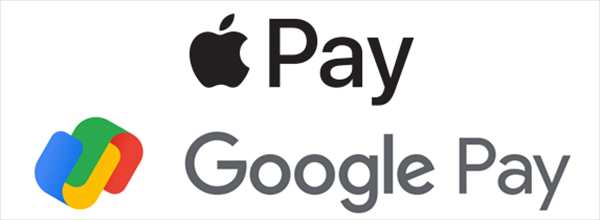
しかし FeliCaを使った非接触でのGoogle Payに対応している WearOS 端末はありません。Fossil(フォッシル)の端末が対応予定としていましたが、今のところ対応端末は未発売です。
一方 Apple Watch は、Appleペイに対応しておりiD(アイディ)やQUICPay(クイックペイ)での支払いが可能です▼
AppleWatch は、モバイルSuica にも対応していますが、WearOS のスマートウォッチでは、GARMIN(ガーミン)の一部端末のみとなっています。
AppleWatch でもエクスプレスカード機能が使えるので、ApplePayの起動やカード選択の手間が不要で、直接かざすだけでSUICAで運賃が支払えます。
またPayPay(ペイペイ)アプリに関しても、Apple Watch 版はリリースされていますが、WearOS では見当たりません。
時計フェイス
どちらのOSのスマートウォッチも、様々なウォッチフェイスが用意されており、サードパーティー制のフェイスもあるので、自由度が高く好きなデザインにカスタマイズできます。
しかしながら、フェイスに配置できるコンプリケーションの数と種類に雲泥の差があります。
Apple Watch は、最大 8個登録できるのに対して、 WearOS では2個しか配置できません▼
また、Apple Watch は、ツイッターや天気、音楽などコンプリケーション登録できるアプリが多数あります。
最近では登山アプリのヤマレコが、コンプリケーション登録できるようになり、ペース表示や予定下山時刻などが表示可能になりました。
一方 WearOS 端末では、一部ワークアウトアプリのスタートボタンを配置できる程度にとどまります。
文字入力
Apple Watch は、音声入力のみに対応しており、日本語キーボードアプリはありません。
そのため LINE などの返信は、用意されている定型文かスタンプ(絵文字)を送るか、時計に向かって話しかける事になります。
外出先で時計に向かって話すのも恥ずかしいですね。
WearOS は、Google日本語入力アプリをインストールすればフリック入力が可能です▼
アプリ
専用アプリ
スマートホンにインストールする基本アプリは、フェイスの設定、アプリ管理、通知の設定など、どちらの端末もほぼ同じです。
AppleWatch は、 左右の腕を変えて装着する事もできます。iPhone のアップルウォッチ設定アプリから「ウォッチの向き」から、上下反転とリューズ(デジタルクラウン)の変更ができます▼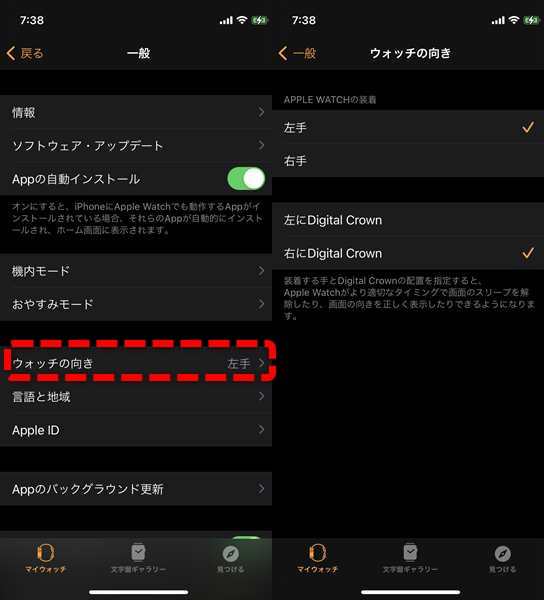
地図アプリ
地図アプリは、WearOS はGoogleマップ、Apple Watch はAppleマップを使います▼
また、どちらの時計もオフライン地図には対応していません。Suunto(スント)や GARMIN(ガーミン)などの WearOS スマートウォッチの一部端末は、独自にオフラインマップを搭載しています。
音楽アプリ
Apple Watch の音楽アプリは、Apple Music (アップルミュージック)が断然使い易いです。その次がSpotify。専用アプリを入れると、スマホアプリに近い操作が可能となります。
プレイリストやお気に入りの選択、再生中のアルバムやプレイリスト内からの選曲も可能▼
WearOSでも、音楽サービスのアプリは Spotify が使い易くてお勧めです。Apple Watch ほどではありませんが、選曲・音楽操作の自由度が高いです。
オフライン再生に関しては、Apple Watch はAppleミュージックのみがダウンロード再生に対応しています。
WearOSは、「Music player – also for Smartwatch – Wear」というアプリを使う事で、手持ちの音楽をスマートウォッチに移動してのオフライン再生が可能です。

メール
Apple Watch は、デフォルトのアプリで iPhoneのメールアプリに登録しているメールアドレスは全て送受信可能です。こちらもメールの作成は、定型文か音声入力です。
WearOSは、Gmailアプリの通知を有効にする事で、新着メールを読んで返信する事ができます。
LINE(ライン)
Apple Watchでは、LINE はアプリを入れると普通に使えますが、販売されているスタンプは一部表示されない事があります。
返信に関しては、デフォルト絵文字と定型文が用意されています。
音声通話機能は使えませんが、トークルームを選んで iPhone 版アプリと同様のメッセージの送受信ができます▼
WearOSは、LINEのアプリはありません。スマホアプリで Lineの通知をオンにする事で、新着メッセージを読んで返信することができます▼
読む事ができるのは新着メッセージのみ。しかも一度返信したメッセージは、通知から消えてしまいます。
Twitter(ツイッター)
両機種ともに公式の Twitter アプリはありませんが、WearOS には「Looking for Twitter」、Apple Watchには「Chirp for Twitter」という完成度の高いサードパーティーアプリがあります。
「Chirp for Twitter」には、急上昇トレンドが存在しますが、複数アカウントには非対応。「Looking for Twitter」は、複数アカウント(3つ)の切り替えに対応していますが、急上昇トレンドに非対応です。
アクティビティ/睡眠トラッキング機能
スマートウォッチと言えば、心拍センサーとアクティビティトラッカー機能ですね。
ジョギングやエクササイズの記録、睡眠記録など、基本的には、どちらのスマートウォッチにも搭載されているので、ほとんど差は感じません。
Apple Watch はヘルスケア、WearOS は Goolgle FIT に記録されます。Apple Watch 6からは、「心電図機能」「血中酸素濃度センサー」が付きましたので、違いと言えばその程度ですね。
その他
省エネモード
多くの WearOS 端末には「省エネモード」が搭載されています。機能が限定的になりますが、1週間以上無充電で使い続けられる機種も珍しくありません。ただし、肝心なスマホからの通知などが使えなくなる場合が多いので、バッテリー残量が危機的な時の延命モードという感じです。
遠隔カメラ操作機能
Apple Watch には、iPhone のカメラを遠隔操作して、映像を確認しながらシャッターを切る機能が実装されています。
自撮りや記念撮影に便利です▼
アクセサリー類
Apple Watch は規格が統一されているので、充電スタンドやバンド、保護ガラスケースなど、サードパーティー制のアクセサリーが豊富です。
時計のサイズさえ合えば、世代を超えて使えるバンドも多く、自分の好みにカスタマイズできます▼
余談ですが、Apple Watch のバンドの装着ギミックがお気に入りです。
ホールに留め具を入れて、穴に突っ込むだけで装着できます。
スマートウォッチOS比較まとめ
アップルウォッチ万歳!的な内容になってしまいましたが、控えめに評価しても圧倒的に Apple Watch の方が勝っています。メール・LINEアプリの充実ぶりと、Apple Pay、モバイルSUICAと、スマートウォッチで使いたい機能が充実しているのが大きいですね。
Apple Watch を使いたくて iPhone に乗り換えたという人も多いようです。
比較するまでもなく、手持ちのスマートホンが iPhone なら Apple Watch、Android端末では WearOS スマートウォッチ一択です。WearOS 端末は、用途によってメーカーと機種を選んで買うという感じです。
登山が趣味の人にとっては、iPhoneを持っていてもCASIO PRO TREK Smartは別格ですね。
WearOS搭載のスマートウォッチは、Googleの公式サイトから確認可能です。





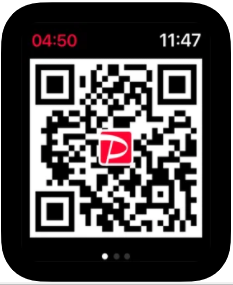


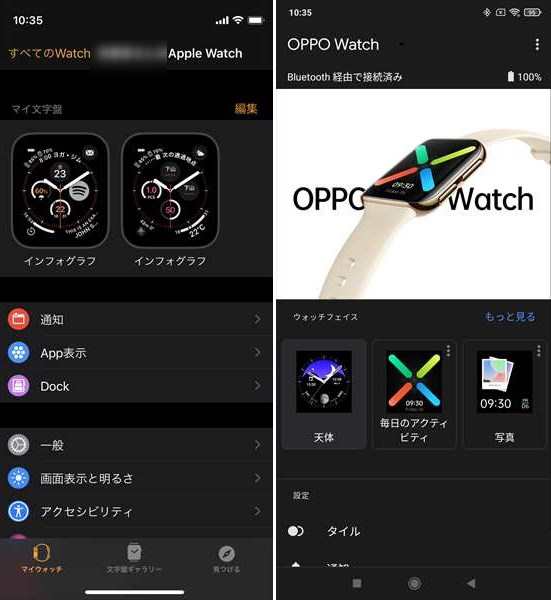
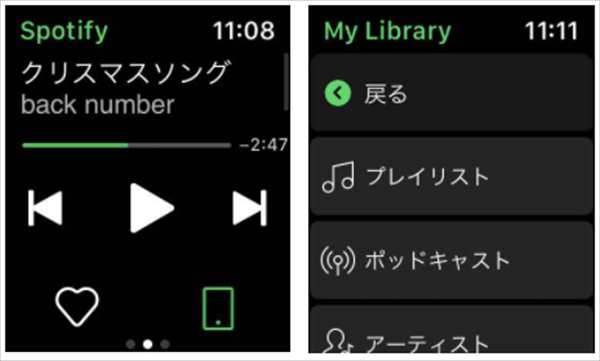

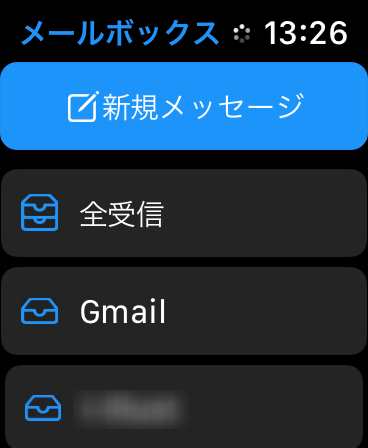

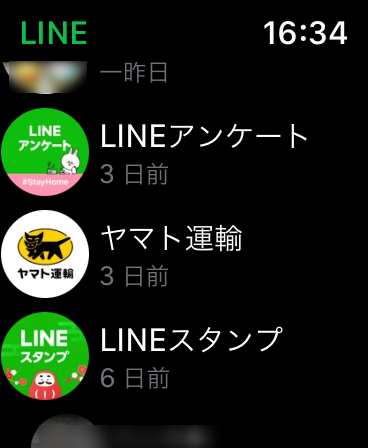

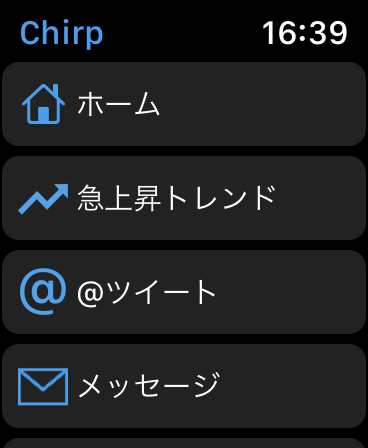
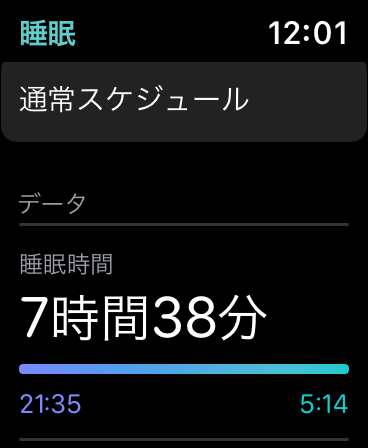





コメント